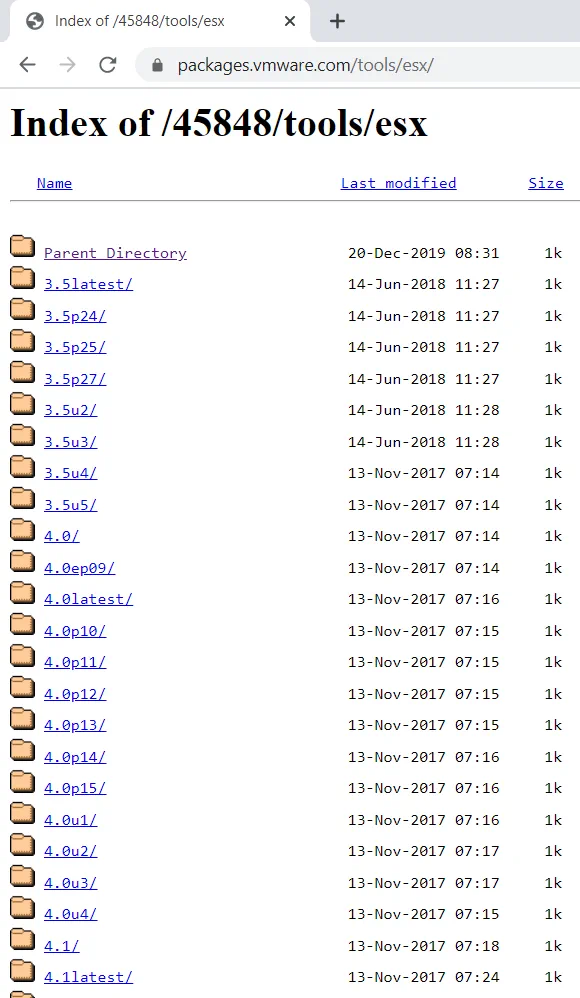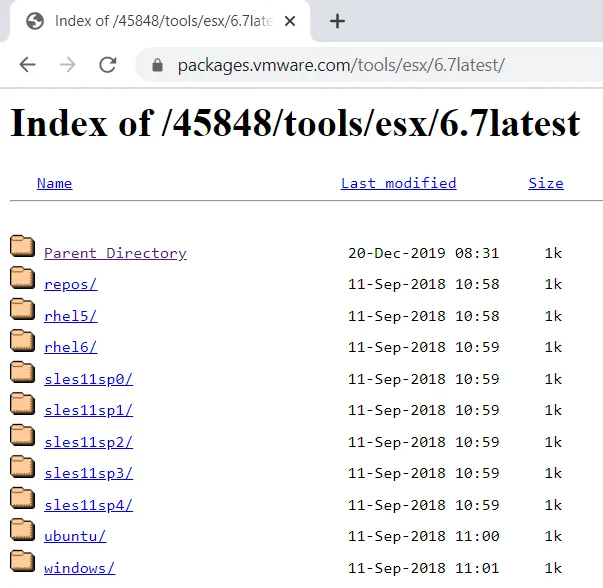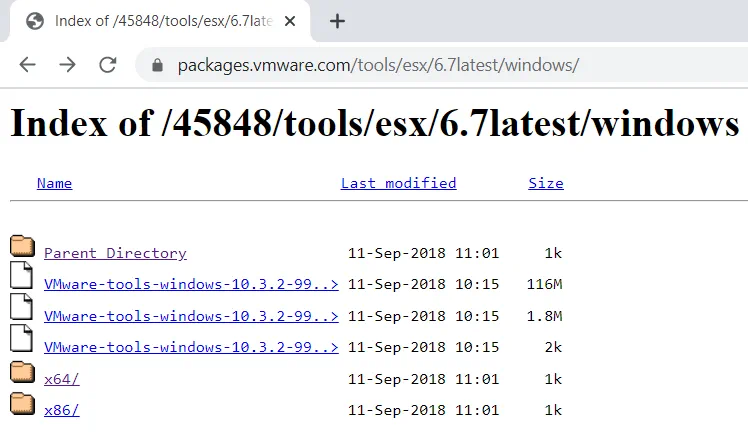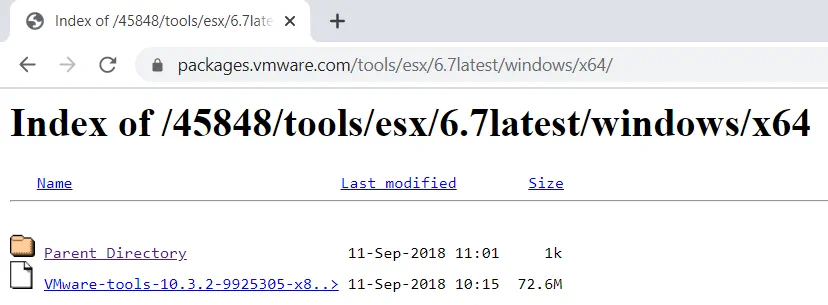VMware fournit des logiciels de virtualisation de qualité professionnelle et des services de cloud computing. Avec sa technologie hyperviseur avancée, vous pouvez isoler différents systèmes d’exploitation (OS) et applications du matériel physique sous-jacent. Cette couche d’abstraction vous permet d’exécuter plusieurs machines virtuelles (VM) simultanément tout en partageant les mêmes ressources matérielles. À long terme, la technologie de virtualisation VMware peut vous aider à réduire les coûts opérationnels, à réduire votre empreinte, à optimiser la consommation de ressources, et bien plus encore.
Pour améliorer encore votre expérience dans les environnements virtuels, VMware a développé VMware Tools, un ensemble d’utilitaires conçus pour obtenir un meilleur contrôle de l’OS invité et améliorer les performances globales des VM ainsi que les interactions utilisateur. Cet article de blog explore le fonctionnement des VMware Tools, les composants qu’ils incluent, et dans quels cas vous devriez effectuer manuellement le téléchargement des VMware Tools à partir du site Web de VMware.
À propos des VMware Tools
Même si un OS invité peut fonctionner sans installer VMware Tools, vous pouvez certainement tirer parti de cette fonctionnalité avancée de plusieurs façons. Pour comprendre pleinement comment VMware Tools peut augmenter la productivité de votre VM, nous devons discuter de ce qui est inclus dans ce suite d’utilitaires et de ce que chacun de ses composants peut apporter à votre environnement.
Qu’est-ce que VMware Tools ?
VMware Tools est un ensemble de pilotes et d’utilitaires qui permettent d’améliorer les performances de l’OS invité de votre VM ainsi que la communication fluide entre les OS invité et hôte. De plus, VMware Tools peut aider à résoudre les problèmes suivants :
- Mauvaise qualité vidéo/sonore
- Profondeur de couleur faible
- Affichage inexact des valeurs de vitesse du réseau
- Vitesse lente du pointeur de la souris
- Fonctionnalités de copier-coller ainsi que de glisser-déposer qui ne fonctionnent pas
De plus, les outils VMware peuvent être utilisés pour :
- Prendre des instantanés quiescent de l’OS invité
- Activer la synchronisation de l’heure entre l’OS invité et l’hôte
- Assurer une interaction transparente entre les composants du système
- Intégrer les OS invités dans votre serveur vCenter ainsi que d’autres produits et services VMware
- Automatiser les processus de l’OS invité et rationaliser les opérations de mise sous tension de la VM à l’aide de scripts existants ou personnalisés
Comment fonctionne le téléchargement des outils VMware
Les outils VMware sont livrés avec le déploiement d’ESXi, ce qui simplifie le processus de leur installation et de leur mise à jour. En général, les outils VMware peuvent être installés et mis à jour automatiquement à l’aide de vSphere Client. De plus, les outils VMware sont disponibles en tant que package d’installation autonome, pouvant être téléchargé depuis leur site web officiel.
Selon la documentation de VMware, VMware Tools doit être installé dans tous les VM fonctionnant sur l’hôte ESXi pour augmenter les performances des VM, améliorer l’administration du système d’exploitation invité et garantir des interactions utilisateur sans erreur. Notez que chaque version de VMware vSphere nécessite son propre ensemble de VMware Tools. De plus, un package d’installation spécifique de VMware Tools fonctionne uniquement pour un système d’exploitation invité sélectionné fonctionnant à l’intérieur de la VM. Par exemple, les VMware Tools développés pour les systèmes d’exploitation invités Windows ne seront pas compatibles avec les systèmes d’exploitation invités Linux.
VMware Tools peut être installé sur les systèmes d’exploitation suivants : Microsoft Windows, Linux, SunOS, Solaris, FreeBSD et Novell NetWare. Il convient de noter que la procédure d’installation varie en fonction du système d’exploitation.
Lorsque la mise à niveau ou l’installation de VMware Tools est effectuée, le produit VMware peut rapidement identifier si la dernière version du fichier image ISO de VMware Tools a été téléchargée pour un système d’exploitation invité spécifique. Sinon, vous pouvez télécharger la version la plus récente du fichier image ISO respectif directement depuis le site Web de VMware (ce qui sera démontré dans le billet de blog d’aujourd’hui).
Composants de VMware Tools
VMware Tools comprend les composants critiques suivants : le service VMware Tools, les pilotes de périphérique VMware Tools, le processus utilisateur VMware Tools et le panneau de configuration VMware Tools. Chaque composant offre un ensemble unique de fonctionnalités qui seront discutées ci-dessous.
Le service VMware Tools démarre automatiquement dès le démarrage du système d’exploitation invité. Ce composant fonctionne pour différents systèmes d’exploitation invités ; il peut donc être appelé vmtoolsd.exe (systèmes d’exploitation invités Windows), vmware-tools-daemon (systèmes d’exploitation invités Mac OS X) et vmtoolsd (Linux, FreeBSD et Solaris).
Typiquement, le service VMware Tools peut être utilisé dans les cas suivants :
- Transfert d’informations entre l’hôte et les systèmes d’exploitation invités.
- Exécution de scripts pour rationaliser les opérations et processus du système d’exploitation.
- Synchronisation de l’heure.
- Permettre un mouvement de pointeur non restreint entre les systèmes d’exploitation invités et hôtes.
- Création de clichés quiescents. Ce service fonctionne uniquement avec les systèmes d’exploitation invités Windows.
- Configuration de la résolution d’affichage de l’écran. Lorsque le mode plein écran est activé, le service VMware Tools peut ajuster la résolution de l’écran du système d’exploitation invité à la taille de la fenêtre de l’hôte ou du client (applicable également pour le client vSphere ainsi que VMware Workstation, Fusion ou Player). En ce qui concerne le mode fenêtré, la résolution de l’écran du système d’exploitation invité est réglée pour correspondre à la taille de la fenêtre de l’hôte ou du client.
- Exploitation de la fonctionnalité de battement de cœur du système d’exploitation. Pour vérifier que le système d’exploitation invité fonctionne pleinement, le service VMware Tools envoie un battement de cœur à la VM VMware. Si un signal de battement de cœur ne parvient pas au point de terminaison désigné, on suppose que la VM a échoué.
Pilotes de périphériques VMware Tools
Quand il s’agit de matériel physique, les pilotes de périphériques doivent être installés pour permettre la communication entre le système d’exploitation et un composant matériel spécifique. Les pilotes de périphériques sont généralement développés par les fournisseurs de matériel pour résoudre les problèmes existants et/ou ajouter de nouvelles fonctionnalités. Essentiellement, les pilotes de périphériques VMware peuvent remplacer les pilotes natifs du système d’exploitation invité, atteignant ainsi l’objectif d’une connectivité réseau rationalisée et d’une meilleure compatibilité des disques.
Lors de l’exécution d’une installation personnalisée de VMware Tools, vous pouvez sélectionner quels pilotes de périphériques doivent être activés (par exemple, pilote SVGA, pilote SCSI, pilote de souris, pilote audio, etc.). De plus, selon que vous exécutez des systèmes d’exploitation invités Windows, Linux, Mac OS X, Solaris ou Free BSD, un ensemble individuel de pilotes de périphériques VMware Tools sera disponible en téléchargement.
Processus utilisateur VMware Tools
Le processus utilisateur VMware Tools est un composant essentiel de VMware Tools, qui prend en charge le mode Unity ainsi que les fonctionnalités de copier-coller et de glisser-déposer. Pour une référence rapide, le mode Unity est une fonctionnalité exclusive de VMware pour les produits de virtualisation de bureau qui permet d’afficher les applications de vos VM directement sur le bureau du système hôte. Une fois connecté à un système d’exploitation invité Windows, ou lorsque vous démarrez la session de bureau Linux, le composant processus utilisateur VMware Tools démarre automatiquement.
Sous Windows, le fichier de programme pour le processus utilisateur VMware est vmtoolsd.exe. Quant aux systèmes d’exploitation invités Linux, Solaris et FreeBSD, le fichier vmusr est utilisé. Le composant processus utilisateur VMware Tools peut également être activé manuellement sur ces deux systèmes.
Panneau de contrôle VMware Tools
D’après les informations fournies par le Guide de l’utilisateur des VMware Tools, les VMware Tools offrent un utilitaire spécial permettant de configurer les paramètres des VMware Tools, de réduire la taille des disques virtuels VMware, ainsi que d’ajouter et de supprimer des périphériques virtuels. Cette fonctionnalité est connue sous le nom de Panneau de configuration des VMware Tools. Avec son aide, les paramètres des VMware Tools peuvent être contrôlés et configurés à partir d’une seule interface.
Pour accéder au Panneau de configuration des VMware Tools sur un système d’exploitation invité Windows, vous devez double-cliquer sur l’icône VMware Tools dans la zone de notification, que vous pouvez voir dans la barre des tâches de Windows. En ce qui concerne Linux, FreeBSD, Solaris et autres systèmes d’exploitation invités, ouvrez une fenêtre de terminal et exécutez la commande (`/usr/bin/vmware-toolbox &`) pour lancer l’interface graphique des VMware Tools. Quant aux systèmes d’exploitation invités NetWare, cliquez sur Novell et sélectionnez Paramètres, ce qui devrait ouvrir la fenêtre VMware Tools pour NetWare.
Comment effectuer manuellement le téléchargement des VMware Tools
Dans les sections précédentes de cet article de blog, nous avons établi que l’installation des VMware Tools est effectuée à l’aide d’un fichier image ISO monté sur un lecteur virtuel d’une machine virtuelle. Différents types de systèmes d’exploitation invités nécessitent un fichier image ISO spécifique pour les VMware Tools.
Cependant, avant de pouvoir commencer l’installation des VMware Tools, vous devez vous assurer que les exigences suivantes sont satisfaites:
- VMware Tools est compatible avec le système d’exploitation invité en cours d’exécution sur votre VM. Chaque version de VMware Tools prend en charge un certain nombre de systèmes d’exploitation invités. Par exemple, VMware Tools 10.2.5 prend en charge les systèmes suivants : Windows Vista et ultérieur ; Linux RHEL 5 et ultérieur, SUSE SLES 11 et ultérieur, Ubuntu 10.04 et ultérieur ; Mac OS X 10.11 et ultérieur ; les systèmes d’exploitation Solaris. Si le téléchargement de VMware Tools ne peut pas être effectué, vous pourriez télécharger la mauvaise version de VMware Tools.
- VMware Tools ne peut pas être installé sur une VM éteinte. Notez que le système d’exploitation invité s’exécutant à l’intérieur de cette VM doit également être démarré.
Consultez ce guide complet pour en savoir plus sur l’installation de VMware Tools sur différents systèmes d’exploitation invités.
Si l’image ISO de VMware Tools n’est pas située sur la VM, les packages d’installation nécessaires peuvent être téléchargés manuellement depuis le site web de VMware. VMware fournit un référentiel qui comprend des packages d’installation de différentes versions de VMware Tools, de VMware ESX 3.5 à ESXi 6.7. Le référentiel VMware est librement accessible et vous permet de télécharger gratuitement l’image ISO de VMware Tools requise. Suivez les étapes suivantes pour télécharger manuellement VMware Tools :
1. Accédez au référentiel VMware Tools et sélectionnez la version ESX/ESXi que vous déployez actuellement.
La prochaine étape consiste à spécifier le système d’exploitation utilisé sur votre machine virtuelle VMware. Chaque dossier contient un fichier d’installation compatible avec un système d’exploitation invité spécifique.
Après avoir ouvert le dossier requis, vous devrez spécifier le type de système d’exploitation utilisé sur la machine virtuelle (x32, x64, x86).
La dernière étape consiste à télécharger l’image ISO de VMware Tools ou le fichier .exe de VMware Tools (selon le fichier disponible dans le dossier).
Maintenant, vous êtes prêt à commencer l’installation de VMware Tools. Il vous suffit de copier le fichier image ISO (que vous venez de télécharger) sur votre serveur de fichiers et de commencer l’installation de VMware Tools sans utiliser l’interface utilisateur VMware.
Note : L’installation et la mise à niveau de VMware Tools peuvent être encore plus simples et rapides. À cette fin, vous pouvez créer votre propre référentiel VMware Tools pour stocker les packages d’installation nécessaires à portée de main. Il vous suffit de télécharger les packages d’installation pour tous les systèmes d’exploitation disponibles et de les envoyer au référentiel. Votre référentiel VMware Tools peut être directement accessible aux administrateurs, réduisant la complexité de la gestion et minimisant les menaces potentielles pour la sécurité.
Protection des données avec NAKIVO
L’un des nombreux avantages de VMware Tools est que sa fonctionnalité peut vous aider à améliorer votre approche de la protection des données. VMware Tools peut mettre en quarantaine le système de fichiers VM pour prendre des instantanés de disque, tout en veillant à ce que les données VM restent cohérentes même pendant les sauvegardes. Associé à la solution complète de protection des données que représente NAKIVO Backup & Replication, vous pouvez protéger non seulement les environnements virtuels, mais aussi physiques et cloud. Notre solution tout-en-un peut sauvegarder, répliquer et restaurer les VM et les applications, ainsi que réaliser des sauvegardes cloud VMware de manière efficace en termes de ressources et fiable.
Source:
https://www.nakivo.com/blog/how-to-manually-perform-vmware-tools-download/